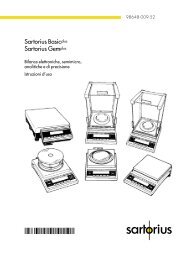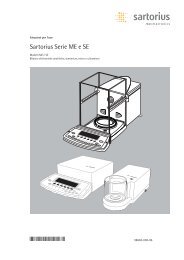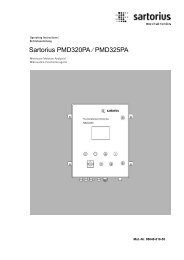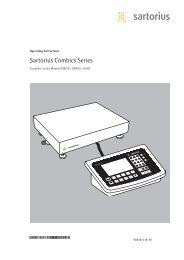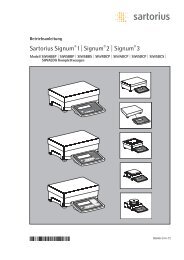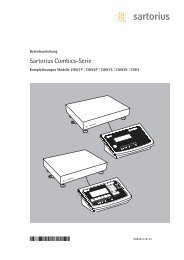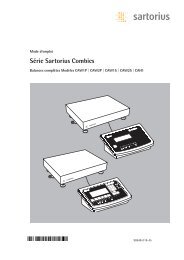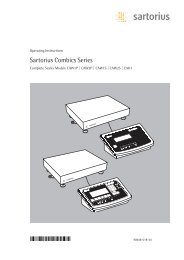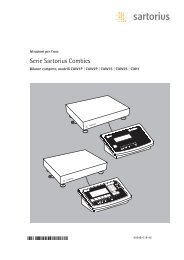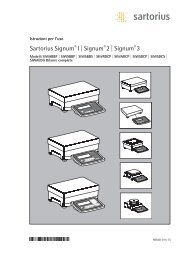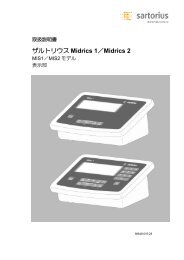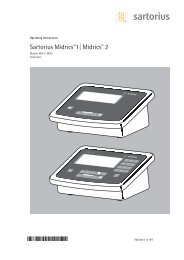Sartorius Signum®1| Signum®2 | Signum®3
Sartorius Signum®1| Signum®2 | Signum®3
Sartorius Signum®1| Signum®2 | Signum®3
Create successful ePaper yourself
Turn your PDF publications into a flip-book with our unique Google optimized e-Paper software.
Aplicación clasificación W<br />
Con este programa de aplicación es<br />
posible determinar a qué clase de peso<br />
predeterminado pertenece un valor de<br />
pesaje.<br />
Características<br />
– Clasificación con tres o cinco clases de<br />
pesos. Ajustable en el Setup, en:<br />
Appl: W: 4.8.<br />
Signum ® 3:<br />
Appl 2:<br />
class: 4.8.<br />
– Introducción de los límites superiores<br />
de clases a través del teclado o tomando<br />
valores de pesaje obtenidos por la<br />
báscula<br />
– Introducción de los límites superiores<br />
de clases tomando valores absolutos<br />
o por desviación porcentual del límite<br />
superior de la primera clase. Ajustable<br />
en el menú, en:<br />
Appl: W: 4.9.<br />
Signum ® 3:<br />
Appl 2:<br />
class: 4.9.<br />
– Modo Info con tecla I<br />
– Cambiar el indicador principal de<br />
representación de clases por peso a<br />
representación de peso y vuelta con<br />
la tecla w.<br />
– Impresión automática del resultado<br />
ajustable en el Setup, en:<br />
Appl: W: 4.10.<br />
Signum ® 3:<br />
Appl 2:<br />
class: 4.10.<br />
– Tara automática del peso de un recipiente.<br />
Ajustable en el Setup, en:<br />
Appl: W: 3.7.<br />
Signum ® 3:<br />
appl: a.tare: 3.7.<br />
– Inicialización automática al encender la<br />
báscula con los datos de inicialización<br />
anteriores. Ajustable en el Setup, en:<br />
Appl: W: 3.8.<br />
Signum ® 3:<br />
appl: a.start: 3.8.<br />
Solo Signum ® 3:<br />
A la tecla c se le pueden asignar<br />
diferentes funciones para borrar<br />
aplicaciones.<br />
En las aplicaciones se pueden borrar los<br />
valores guardados de todas las aplicaciones<br />
o borrar de forma selectiva solo<br />
los valores guardados de la aplicación<br />
activa. Ajustable en el Setup, en:<br />
Appl: sel.cf: 3.24.<br />
(Sel. función CF tecla c en<br />
aplicaciones)<br />
– Función tara:<br />
1) En primer lugar se lleva a cabo una<br />
compensación de tara (valor de pesaje)<br />
con la tecla ), de esta forma puede<br />
efectuarse posteriormente una introducción<br />
mediante el teclado. Esta introducción<br />
por teclado se suma a la compensación<br />
de tara. Ajuste: código 3.25.1<br />
(ajuste previo de fábrica)<br />
2) Una introducción mediante teclado<br />
sobrescribe la compensación de tara<br />
(valor de pesaje) efectuada anteriormente.<br />
Si se lleva a cabo en primer lugar una<br />
introducción mediante teclado, una compensación<br />
de tara posterior borra esta<br />
introducción.<br />
Ajuste: código 3.25.2<br />
Ajustable en el Setup, en:<br />
Signum ® 2:<br />
Appl: tare. f:: 3.25.<br />
Signum ® 3:<br />
Appl: W:: 3.25.<br />
– Restablecimiento a los ajustes de fábrica,<br />
ajustable en el Setup, en:<br />
Appl: W:: 9.1.<br />
Signum ® 3:<br />
appl: def.app: 9.1.<br />
Para la clasificación deben introducirse<br />
valores límite que separen una clase de la<br />
siguiente.<br />
Para la clasificación se requieren los<br />
límites entre las distintas clases de<br />
peso. El límite inferior de la primera<br />
clase viene dado por la carga mínima<br />
predeterminada. Los siguientes límites<br />
de peso se determinan a través de los<br />
límites superiores de clases. Pueden<br />
introducirse de dos formas diferentes:<br />
– Mediante la introducción del peso:<br />
Para cada límite superior de clase (salvo<br />
la última clase) se introduce un valor de<br />
peso con el teclado o se acepta un valor<br />
obtenido por pesaje.<br />
– Mediante la introducción de porcentajes:<br />
El límite superior de la clase 1 se introduce<br />
con el teclado o se adopta un valor<br />
obtenido por pesaje. Para el límite superior<br />
de las siguientes clases se introduce<br />
la variación porcentual del límite superior<br />
de la primera clase con ayuda del teclado.<br />
Ejemplo: como límite superior de la clase<br />
1 se introduce 100 g. A continuación se<br />
introduce 15 %.<br />
Con 3 clases se obtienen las siguientes<br />
clases de peso:<br />
Clase 0: hasta la carga mínima<br />
Clase 1: >carga mínima – 100 g<br />
Clase 2: >100 g – 115 g<br />
Clase 3: >115 g – carga máxima<br />
Con 5 clases se obtienen las siguientes<br />
clases de peso:<br />
Clase 0: hasta la carga mínima<br />
Clase 1: >carga mínima – 100 g<br />
Clase 2: >100 g – 115 g<br />
Clase 3: >115 g – 130 g<br />
Clase 4: >130 g – 145 g<br />
Clase 5: >145 g – carga máxima<br />
Aplicación clasificación W<br />
Los valores de inicialización permanecen<br />
activos hasta que se borran con la<br />
tecla c o hasta que se sobrescriben.<br />
Permanecen memorizados incluso después<br />
de apagar la báscula.<br />
Preparación<br />
§ Encender la báscula: pulsar la tecla e<br />
§ Durante la comprobación del indicador,<br />
pulsar la tecla )<br />
§ Seleccionar Setup: pulsar la tecla k<br />
las veces que sea necesario hasta que<br />
aparezca appl en el indicador<br />
§ Confirmar appl: pulsar la tecla )<br />
§ Seleccionar la aplicación clasificación:<br />
Pulsar la tecla k repetidamente y<br />
confirmar con la tecla )<br />
Parámetros de aplicación clasificación<br />
3.6. Carga mínima para la inicialización<br />
y determinación del límite inferior<br />
de la clase 1<br />
3.6.1* 1 dígito de lectura<br />
3.6.2 2 dígitos de lectura<br />
3.6.3 5 dígitos de lectura<br />
3.6.4 10 dígitos de lectura<br />
3.6.5 20 dígitos de lectura<br />
3.6.6 50 dígitos de lectura<br />
3.6.7 100 dígitos de lectura<br />
3.6.8 200 dígitos de lectura<br />
3.6.9 500 dígitos de lectura<br />
3.6.10 1000 dígitos de lectura<br />
4.3. Conmutar salida de control “SET”<br />
como:<br />
4.3.1* Salida “SET”<br />
4.3.2 Operatividad para sistemas<br />
directrices<br />
4.7. Salidas de conmutación<br />
4.7.1 Off<br />
4.7.2 Conectar siempre<br />
4.7.3* Conmutar en estabilización<br />
4.8. Cantidad de clases<br />
4.8.1* 3 Clases<br />
4.8.2 5 Clases<br />
4.9. Introducción de parámetros<br />
4.9.1* Valores de peso<br />
4.9.2 Valores porcentuales<br />
4.10. Impresión automática<br />
4.10.1* Off<br />
4.10.2 On<br />
* = Ajuste de fábrica<br />
§ Guardar el ajuste con la tecla ) y salir<br />
del Setup: pulsar la tecla ( repetidamente<br />
Signum 1-2-3<br />
69